Synchronisation für eine Postproduktionsumgebung einrichten
Bei der Arbeit mit Audiomaterial für die Video-Postproduktion ist es häufig nötig, zu einem 9‑Pin-Videorekorder zu synchronisieren, um mit Videomaterial zu arbeiten. Gleichzeitig muss die Audio-Clock mit der Video-Clock-Quelle synchronisiert werden, damit sichergestellt wird, dass Audio und Video mit derselben Geschwindigkeit wiedergegeben werden.
Das bearbeitete Audiomaterial kann dann wieder in genauer Synchronisation mit dem Video auf die digitalen Audiospuren eines Videorekorders aufgenommen werden (dies wird auch als Layback bezeichnet). In diesem Beispiel wird eine 9‑Pin-Gerätesteuerung verwendet. Die Audio-Clock ist ein Word-Clock-Signal, das vom Haustaktgenerator erzeugt wird, der auch das Video-Taktsignal generiert. Timecode wird über eine spezielle Hardware wie z. B. eine Audio-Schnittstelle ausgegeben, die SMPTE (LTC) in MTC umwandelt.
-
Der Haustaktgenerator erzeugt sowohl das Video-Taktsignal als auch die Audio-Word-Clock, so dass der Videorekorder und Nuendo mit derselben Geschwindigkeit wiedergeben.
Beim Layback von digitalem Audiomaterial im Videorekorder ist das AES-Signal bereits synchron zu den digitalen Audioeingängen des Videorekorders.
-
9‑Pin-Gerätesteuerung wird dazu verwendet, die Transportfunktionen des Videorekorders zu steuern.
Der Videorekorder reagiert auf Shuttle-, Vorlauf/Rücklauf-, Wiedergabe- und Aufnahme-Befehle von Nuendo. Nuendo kann darüber hinaus Audiospuren im Videorekorder in Aufnahmebereitschaft für das Layback versetzen.
-
Wenn die Wiedergabe im Videorekorder startet, wird LTC an Nuendo zurückgesendet und das Programm wird zum eingehenden Timecode synchronisiert.
Wenn der LTC-Reader Teil einer APP-kompatiblen Audiokarte ist, ist in diesem Aufbau eine samplegenaue Synchronisation möglich.
Um das Layback des fertigen Audiomaterials an den Videorekorder durchzuführen, gehen Sie wie folgt vor:
Vorgehensweise
-
Nehmen Sie die im Diagramm dargestellten Einstellungen vor.
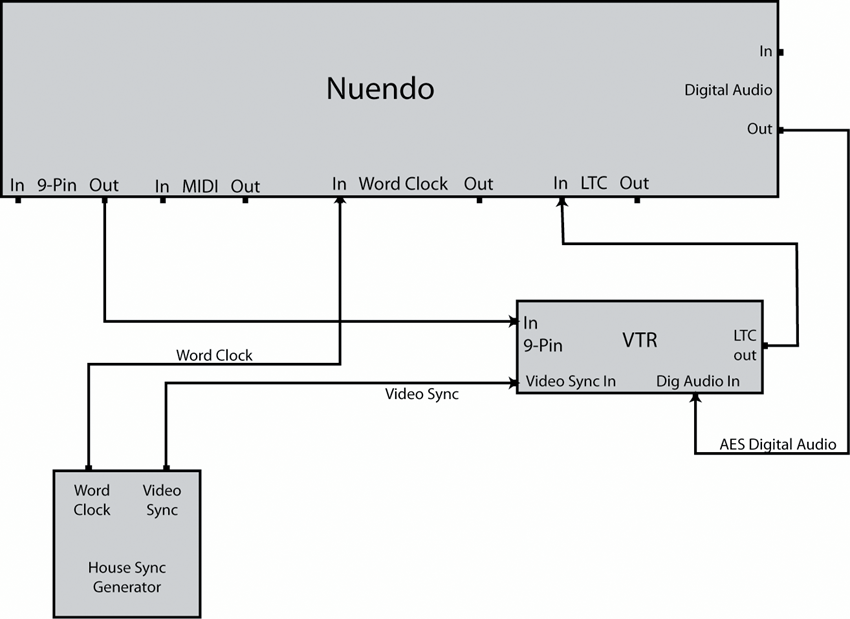
Stellen Sie sicher, dass das Video-Taktsignal und die Word-Clock von derselben Quelle generiert werden.
- Wählen Sie .
-
Aktivieren Sie auf der Quellen-Seite im Bereich Timecode-Quelle entweder ASIO-Audio-Gerät oder MIDI-Timecode.
Je nach Konfiguration Ihres Systems verfügt die Audiokarte entweder über einen integrierten LTC-Reader, oder Sie müssen eine Schnittstelle zum Konvertieren von LTC in MTC verwenden, um Timecode an Nuendo zu übertragen.
-
Öffnen Sie die Gerätesteuerung-Seite und aktivieren Sie im Bereich Machine-Control-Ausgang entweder 9-Pin Control 1 oder 9-Pin Control 2.
Die Transportfunktionen von Nuendo übertragen Transportbefehle über eine 9-Pin RS-422-Verbindung an den Videorekorder.
-
Wählen Sie oder .
Mit der Funktion Auto Edit können Sie ein Layback zum Videorekorder über digitale Audioverbindungen durchführen. Videorekorder mit digitalen Audiospuren verwenden standardmäßig eine Samplerate von 48 kHz. Einige Videorekorder haben nur eine Bittiefe von 20 Bit. Stellen Sie daher sicher, dass Sie die richtigen Dither-Einstellungen für das gewünschte Ausgabeformat eingestellt haben.
-
Klicken Sie auf Online.
Sie können nun das Bedienfeld verwenden, um den Videorekorder zu steuern.
-
Überprüfen Sie die Transportfunktionen auf dem 9‑Pin-Gerätebedienfeld.
Stellen Sie sicher, dass alle Verbindungen richtig eingestellt sind, indem Sie die verschiedenen Transportschalter auf dem Bedienfeld betätigen.
- Versetzen Sie die Audiospuren, auf die Sie aufnehmen möchten, in Aufnahmebereitschaft.
Die meisten professionellen Videorekorder haben vier Audiospuren. Viele HD-Videorekorder besitzen acht Audiospuren zum Aufnehmen eines 6-Kanal-Surround-Sounds sowie eines Stereo-Downmixes.
- Starten Sie die Wiedergabe des Projekts und überprüfen Sie die Anzeigen des Videorekorders, um sicherzustellen, dass die richtigen Aufnahmepegel eingestellt sind.
Hier können Sie auch sehen, ob die digitale Audioverbindung fehlerfrei funktioniert.
- Setzen Sie den linken und rechten Locator für den Punch-In und den Punch-Out.
Die Funktion Auto Edit verwendet den linken und rechten Locator, um die Anfangs- und Endposition für die Aufnahme am Videorekorder zu programmieren.
- Stellen Sie sicher, dass die Preroll- und Postroll-Zeiten für den Videorekorder richtig eingestellt sind.
In den meisten Fällen reichen die Standardwerte aus, damit der Videorekorder die Punch-In-Position ansteuern kann.
-
Aktivieren Sie Sync im Transport-Feld von Nuendo.
Nuendo wird dadurch zum Timecode synchronisiert. Wenn Sie die Wiedergabe des Videorekorders starten, wird Nuendo zum eingehenden Timecode synchronisiert.
-
Klicken Sie im 9‑Pin-Bedienfeld auf den Schalter Auto Edit.
Dadurch wird Auto Edit gestartet. Der Bandtransport wird an der festgelegten Preroll-Position positioniert (standardmäßig 5 Sekunden vor dem linken Locator) und die Wiedergabe startet. Beim Erreichen des linken Locators wird die Aufnahme des Videorekorders automatisch eingeschaltet.
-
Auto Edit ist abgeschlossen, wenn der rechte Locator erreicht ist und der Videorekorder die Aufnahme beendet.
Nach Erreichen des rechten Locators gibt der Videorekorder für die Länge der eingestellten Postroll-Zeit (standardmäßig 2 Sekunden) wieder und stoppt dann die Wiedergabe.